შეიძლება დადგა თქვენი თერმული პასტის გამოცვლის დრო
- CPU-ის გადაჭარბებული ტემპერატურის შეცდომა არის კრიტიკული შეცდომა, რომელიც შეიძლება მოხდეს, თუ თქვენი კომპიუტერის პროცესორი გადახურდება.
- თუ CPU ძალიან ცხელდება, ის შეიძლება დაზიანდეს ან თუნდაც მთლიანად გაფუჭდეს.
- კარგი წესი ყოველთვის არის იმის უზრუნველყოფა, რომ თქვენი კომპიუტერი მუდმივად იღებს ჰაერის საკმარის ნაკადს.
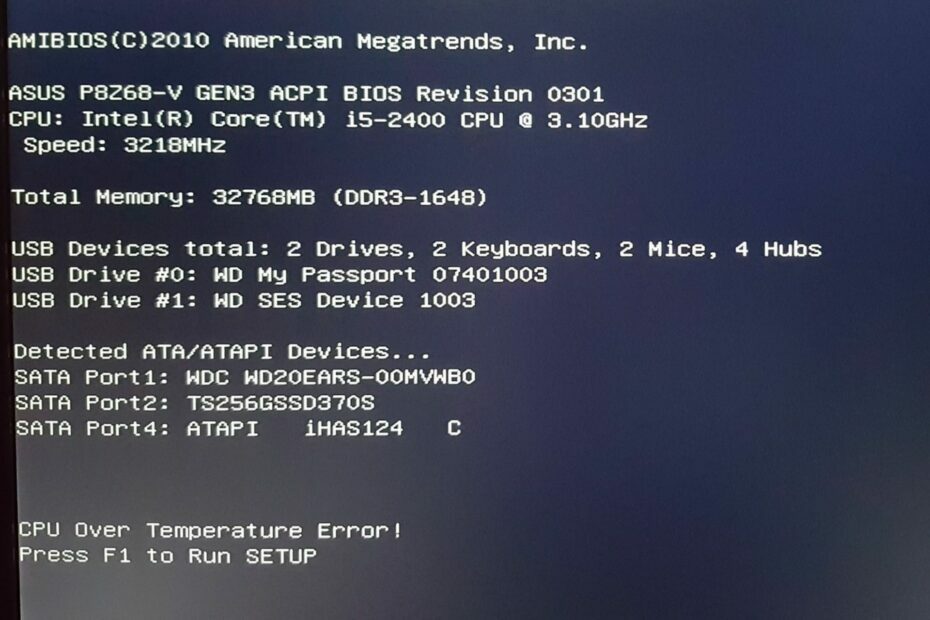
Xდააინსტალირეთ ჩამოტვირთვის ფაილზე დაწკაპუნებით
ეს პროგრამული უზრუნველყოფა გამოასწორებს კომპიუტერის გავრცელებულ შეცდომებს, დაგიცავს ფაილის დაკარგვისგან, მავნე პროგრამებისგან, ტექნიკის უკმარისობისგან და ოპტიმიზებს თქვენს კომპიუტერს მაქსიმალური მუშაობისთვის. მოაგვარეთ კომპიუტერის პრობლემები და წაშალეთ ვირუსები ახლა 3 მარტივი ნაბიჯით:
- ჩამოტვირთეთ Restoro PC Repair Tool რომელიც მოყვება დაპატენტებულ ტექნოლოგიებს (ხელმისაწვდომია პატენტი აქ).
- დააწკაპუნეთ სკანირების დაწყება იპოვონ Windows-ის პრობლემები, რამაც შეიძლება გამოიწვიოს კომპიუტერის პრობლემები.
- დააწკაპუნეთ შეკეთება ყველა პრობლემების გადასაჭრელად, რომლებიც გავლენას ახდენს თქვენი კომპიუტერის უსაფრთხოებასა და შესრულებაზე.
- Restoro ჩამოტვირთულია 0 მკითხველი ამ თვეში.
ვინც ფლობს კომპიუტერს, ახალი არ არის CPU გადახურება. ასე რომ, როდესაც თქვენ მიიღებთ CPU-ს ტემპერატურის ზედმეტ შეცდომას, ეს არ უნდა იყოს განგაშის მიზეზი, განსაკუთრებით თუ თამაშობთ თამაშებს ან აკეთებთ CPU-ზე ინტენსიური დავალებების შესრულებას.
თუმცა, უნდა ინერვიულოთ, თუ შეტყობინება უფრო ხშირად გამოჩნდება, რადგან ეს შეიძლება მიუთითებდეს თქვენს აპარატურასთან არსებულ პრობლემაზე. როგორც ასეთი, თქვენ უნდა გადადგათ აუცილებელი ზომები ამ საკითხის მოსაგვარებლად ადრე და არა გვიან.
რა იწვევს CPU-ს ტემპერატურის გადაჭარბების შეცდომას?
თუ პირველად ხედავთ CPU-ს ტემპერატურის ზედმეტ შეცდომას, ეს შეიძლება შემაშფოთებელი იყოს. მისი ზოგიერთი ძირითადი გამომწვევი ფაქტორი მოიცავს:
- Overclocking - სანამ თქვენი პროცესორის გადატვირთვა შეუძლია გააუმჯობესოს მისი შესრულება, ზოგჯერ მას გააჩნია გადახურებული CPU. ეს განსაკუთრებით ეხება იმ შემთხვევაში, თუ თქვენ გაქვთ ძველი პროცესორი, რომელიც ვერ უმკლავდება ამხელა წნევას.
- გაუმართავი გაგრილების სისტემა - შენი გაგრილების სისტემა შეიძლება არ უზრუნველყოს ძალიან საჭირო ჰაერი, რაც საბოლოოდ იწვევს CPU-ს გადახურებას.
- ჩაკეტილი გამათბობელი – გამათბობელი ხელს უწყობს პროცესორის სითბოს შთანთქმას და მის გავრცელებას უფრო დიდ ფართობზე დაგროვების თავიდან ასაცილებლად. თუ ის მტვრით არის გადაჭედილი, ის აღარ იქნება ეფექტური პროცესორიდან სითბოს მოცილებაში.
- ძალიან დიდი დატვირთვა CPU-ზე – თუ ერთდროულად რამდენიმე პროგრამას აწარმოებთ, ამ ყველა აქტივობამ შეიძლება დიდი დატვირთვა მოახდინოს თქვენს პროცესორზე და გამოიწვიოს მისი სწრაფად გადახურება.
- ცუდი ვენტილაცია - თუ თქვენს კომპიუტერს არ მიეწოდება საკმარისი ჰაერის ნაკადი მისი სავენტილაციო ღიობებით, ის სწრაფად გადახურდება.
- დეგრადირებული თერმული პასტა – თუ თქვენი კომპიუტერი დიდი ხანია გქონდათ, თერმული პასტა შეიძლება დროთა განმავლობაში გაფუჭდეს და საჭიროებს შეცვლას, სანამ გაუარესდება და მუდმივ დაზიანებამდე მიგვიყვანს.
CPU-ს ტემპერატურის გადაჭარბება შეიძლება მოხდეს კომპიუტერის გადატვირთვისას, ახალი კონსტრუქციის დაყენების შემდეგ, ან თუნდაც შემთხვევით. ქვემოთ მოცემულია მისი გადაჭრის რამდენიმე გზა.
როგორ გამოვასწორო CPU-ს ტემპერატურის ზემოქმედების შეცდომა?
ჩვენ გირჩევთ, რომ სცადოთ შემდეგი, სანამ გადაწყვეტთ მთავარ გადაწყვეტილებებს:
- დარწმუნდით, რომ თქვენს კომპიუტერს აქვს უამრავი სივრცე მის გარშემო, რათა სითბო ადვილად გაექცეს. შეამოწმეთ საუკეთესო PC ქეისები ეფექტური ჰაერის ნაკადისთვის.
- თუ თქვენ ახლახან დაამატეთ ახალი აპარატურა ან პროგრამული უზრუნველყოფა თქვენს სისტემაში, წაშალეთ იგი და სცადეთ ხელახლა ჩატვირთვა, რათა ნახოთ, გადაჭრის თუ არა ეს პრობლემა.
- გამორთეთ არასაჭირო აპლიკაციები მეტი ოპერატიული მეხსიერების გასათავისუფლებლად თქვენი სისტემის უკეთესი მუშაობისთვის.
- შეამოწმეთ თქვენი კომპიუტერი სტრესისთვის მისი შესრულების მეტრიკის დადგენა.
- განაახლეთ ყველა დრაივერი თქვენს კომპიუტერზე, მათ შორის დედაპლატის ჩიპსეტის დრაივერები, ვიდეო ბარათის დრაივერები და ა.შ.
- გამორთეთ კომპიუტერი და დაელოდეთ მინიმუმ 3 წუთი, სანამ ისევ ჩართავთ.
1. სუფთა ჭუჭყიანი
მტვერმა შეიძლება გამოიწვიოს გადახურება და შეამციროს ვენტილატორის გაგრილების ეფექტი. მის გასაწმენდად გამოიყენეთ შეკუმშული ჰაერის ქილა ან მტვერსასრუტი. ასევე შეგიძლიათ გამოიყენოთ ფუნჯი ლეპტოპის უკანა მხარეს არსებული ვენტილებიდან მტვრის მოსაშორებლად.
თქვენი ლეპტოპის ვენტილატორების გასუფთავება დაგეხმარებათ ჰაერის ნაკადის გაუმჯობესებაში და თავიდან აიცილოთ მტვერი ამ ვენტილატორების გადაკეტვისგან. თქვენ ასევე შეგიძლიათ გამოიყენოთ რბილი ქსოვილი ან სხვა არააბრაზიული საწმენდი მასალა თქვენი სავენტილაციო ღიობების ირგვლივ ყველა უბნის გასაწმენდად.
2. გამორთეთ გადატვირთვა
ექსპერტის რჩევა:
სპონსორირებული
კომპიუტერის ზოგიერთი პრობლემის მოგვარება რთულია, განსაკუთრებით მაშინ, როდესაც საქმე ეხება დაზიანებულ საცავებს ან Windows-ის ფაილების გამოტოვებას. თუ შეცდომის გამოსწორების პრობლემა გაქვთ, თქვენი სისტემა შეიძლება ნაწილობრივ დაზიანდეს.
ჩვენ გირჩევთ დააინსტალიროთ Restoro, ხელსაწყო, რომელიც დაასკანირებს თქვენს აპარატს და დაადგენს რა არის ბრალია.
Დააკლიკე აქ გადმოწეროთ და დაიწყოთ შეკეთება.
გადატვირთვა აიძულებს თქვენს კომპიუტერს ნორმალურ სიჩქარეზე უფრო სწრაფად იმუშაოს. მიუხედავად იმისა, რომ ეს შეიძლება იყოს სასარგებლო ინსტრუმენტი მოთამაშეებისთვის და სხვა ადამიანებისთვის, რომლებსაც სურთ, რომ მათი კომპიუტერი იყოს რაც შეიძლება სწრაფი, მას ასევე შეუძლია პრობლემები შეუქმნას არასწორად გაკეთების შემთხვევაში.

თუ ლეპტოპს იყენებთ, გადატვირთვა გაზრდის ბატარეის გადინებას და სითბოს გამომუშავებას. ამან შეიძლება დააზიანოს თქვენი ლეპტოპის კომპონენტები დროთა განმავლობაში. თქვენი პროცესორი ასევე დიდ როლს თამაშობს გადატვირთვისას.
თუ თქვენ გაქვთ ძველი პროცესორი, თავიდან აიცილეთ გადატვირთვა ნებისმიერ ფასად. ალტერნატიულად, თქვენ დააინსტალირეთ გადატვირთვის მონიტორინგის პროგრამული უზრუნველყოფა შეინახეთ ჩანართი, როდესაც თქვენი პროცესორი გადატვირთულია და შეაჩერეთ პროცესი.
- როგორ დავაფიქსიროთ ფაილური სისტემის შეცდომა (-2147219195)
- ეს ოპერაცია მოითხოვს ინტერაქტიული ფანჯრის სადგურს [შესწორება]
- შეცდომა 0x8004100e: რა არის და როგორ გამოვასწოროთ იგი
3. შეცვალეთ თერმული პასტა
დროთა განმავლობაში, თერმული პასტა შეიძლება გაშრეს და დაკარგოს ეფექტურობა. როდესაც ეს მოხდება, ჰაერის ჯიბეები წარმოიქმნება გამათბობელსა და პროცესორს შორის, რაც ხელს უშლის სითბოს სწორად გაფანტვას.

მას შემდეგ, რაც თერმული პასტა გადასცემს სითბოს თქვენი პროცესორიდან ქულერზე, თქვენი პროცესორი გადახურდება, თუ ის ვერ ასრულებს თავის ფუნქციებს ეფექტურად. თქვენი თერმული პასტის შეცვლა დაგეხმარებათ თქვენი CPU გაგრილებაში.
თუ CPU ტემპერატურის გადაჭარბების შეცდომა ხშირად ჩნდება, ეს შეიძლება მიუთითებდეს ადრეულ ეტაპზე პროცესორის უკმარისობის ნიშნები. რა თქმა უნდა, თქვენი CPU სამუდამოდ არ მოგემსახურებათ, ასე რომ თქვენ უნდა მოემზადოთ ასეთი შემთხვევებისთვის.
ამიტომ ჩვენ გირჩევთ ზოგიერთ მათგანს საუკეთესო Windows 11 CPU უნაკლო შესრულებით.
თუ ფიქრობთ, რომ ჩვენ გამოგვრჩა ამ შეცდომის გვერდის ავლით ძირითადი გადაწყვეტა, გაგვიზიარეთ იგი ქვემოთ მოცემულ კომენტარების განყოფილებაში.
ჯერ კიდევ გაქვთ პრობლემები? გაასწორეთ ისინი ამ ხელსაწყოთი:
სპონსორირებული
თუ ზემოხსენებულმა რჩევებმა არ გადაჭრა თქვენი პრობლემა, თქვენს კომპიუტერს შეიძლება ჰქონდეს უფრო ღრმა Windows პრობლემები. Ჩვენ გირჩევთ ამ კომპიუტერის სარემონტო ხელსაწყოს ჩამოტვირთვა (შეფასებულია მშვენივრად TrustPilot.com-ზე), რათა მათ მარტივად მივმართოთ. ინსტალაციის შემდეგ უბრალოდ დააწკაპუნეთ სკანირების დაწყება ღილაკს და შემდეგ დააჭირე შეკეთება ყველა.

![6 საუკეთესო CPU მონიტორინგის პროგრამა [CPU & GPU ტემპერატურა]](/f/d0a46fe98f29cb86d679548054c0531b.jpg?width=300&height=460)
![საუკეთესო CPU სტრიმინგისა და სათამაშოების შესაძენად [2021 სახელმძღვანელო]](/f/9baff0d3f877184efe121febed2d1503.jpg?width=300&height=460)